1、注意:(一般都是引用C-WMS提供的标准模板简单修改下即可保存,如果需要深度修改标准模板,则需要认真学习以下功能)
2、设置模板大小,点击”页面设置“,设置纸张大小、纸张方向、页边距等;其中如果是A4纸则可以直接选择A4,其他纸张长宽厘米则正常输入;纸张方向一般都是纵向,需要横向则选择横向;【非必须使用】
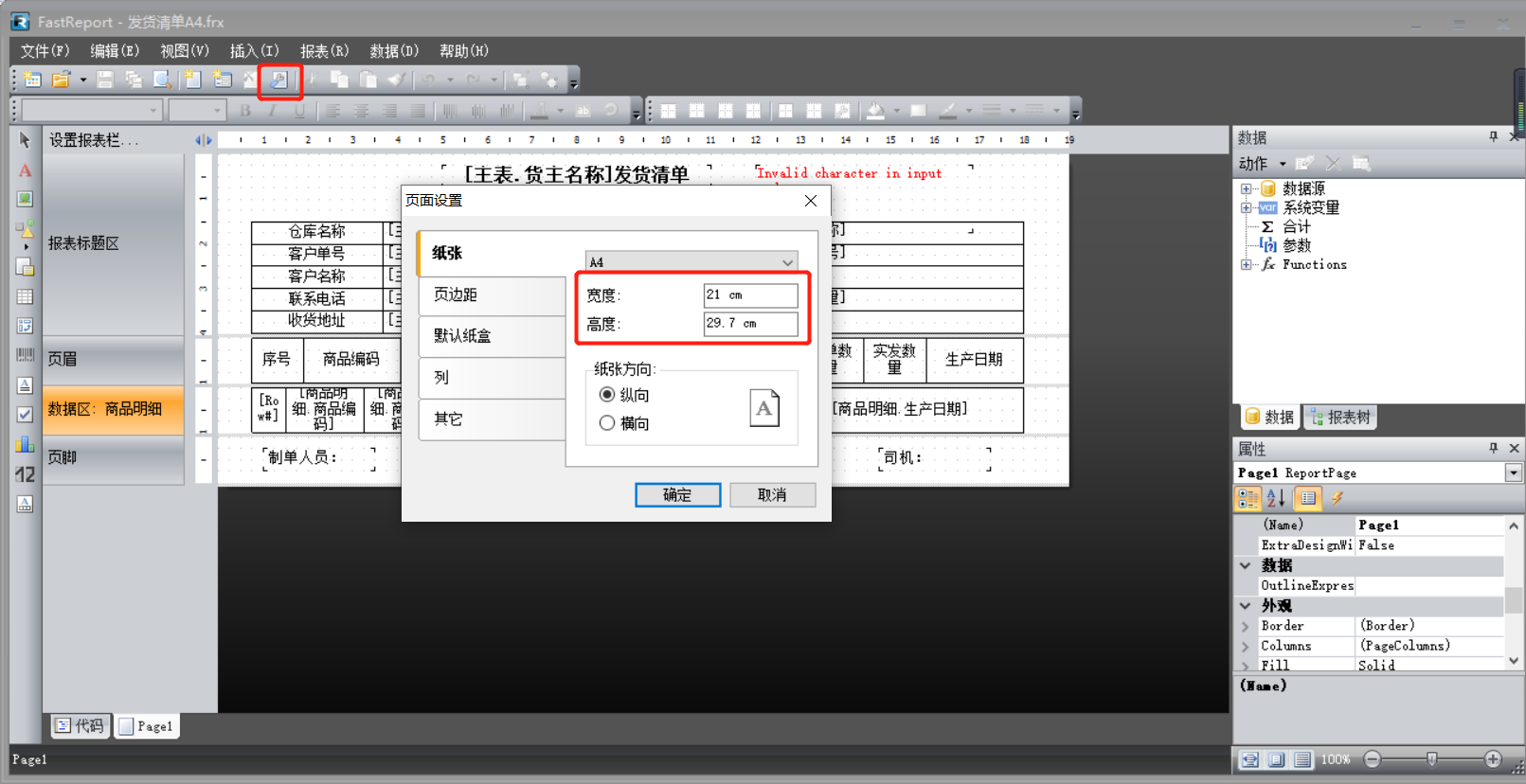
3、左列菜单:常用菜单为“文本框”、“图片”、“表格”、”条码“等。如果需要插入新的文本框字段则点击“文本框”;如果需要插入图片则点击“图片”;如果需要插入表格则点击“表格”,(如图一);如果需要插入“条码”则点击“条码”,且需要将条形码取值的设置在 datacolumn字段里(如图二)到属性里面找到Barcode选择“Code128”;如果需要插入“二维码”先选中插入的条形码,到属性里面找到Barcode选择“QR Code”(如图三)【非必须使用】
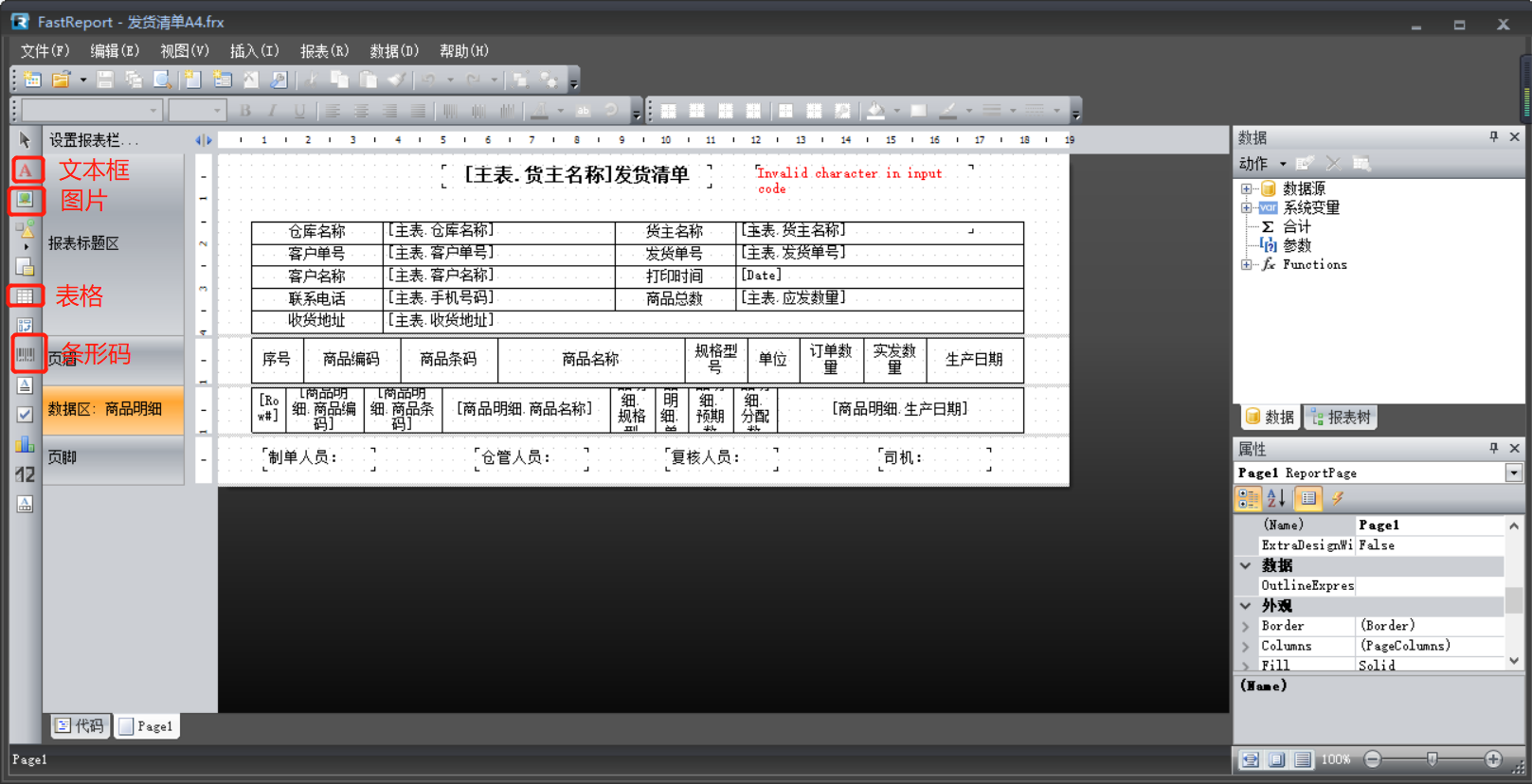
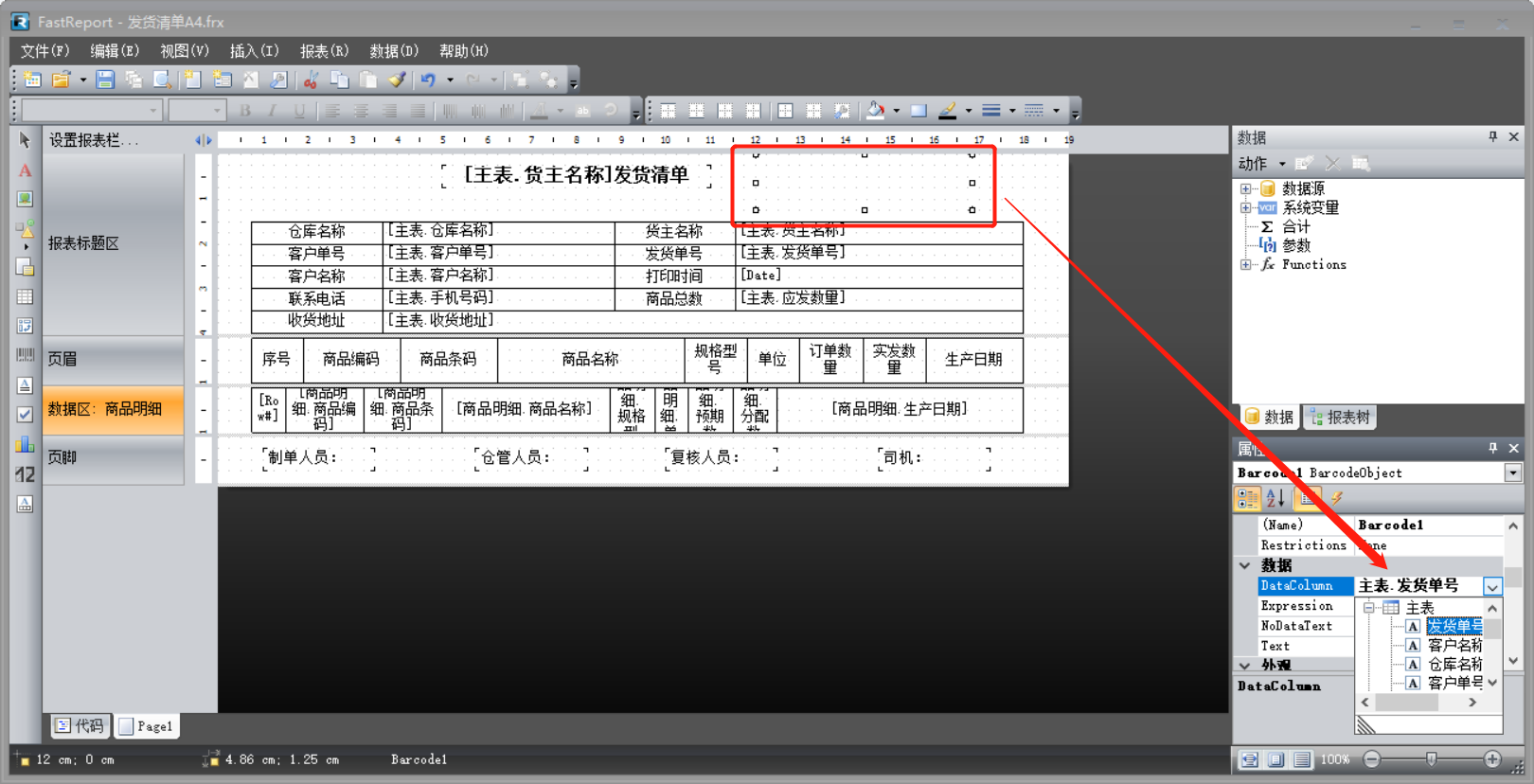
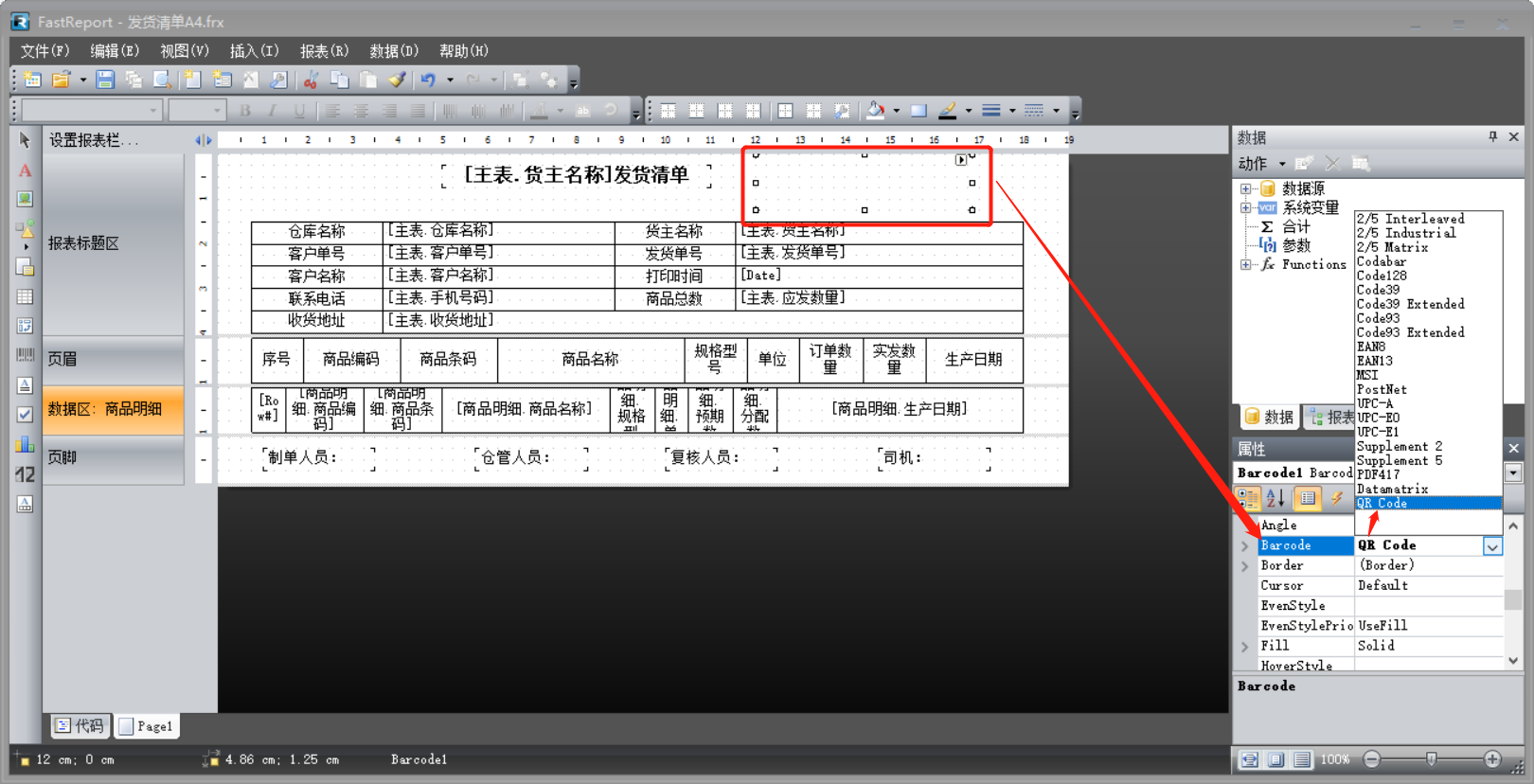
4、修改文本框内容(报表标题区、数据区:商品明细、页眉、页脚同理):
(1)双击文本框可进入编辑弹框,【XXX】指的是系统的字段,用以打印出来后直接显示系统字段值。如果要修改【XXX】后的文字,可以直接进行修改;如果要更换【XXX】则可以从右边数据源中的主表字段双击;(注意:需要删除不需要的【XXX】);【非必须使用】
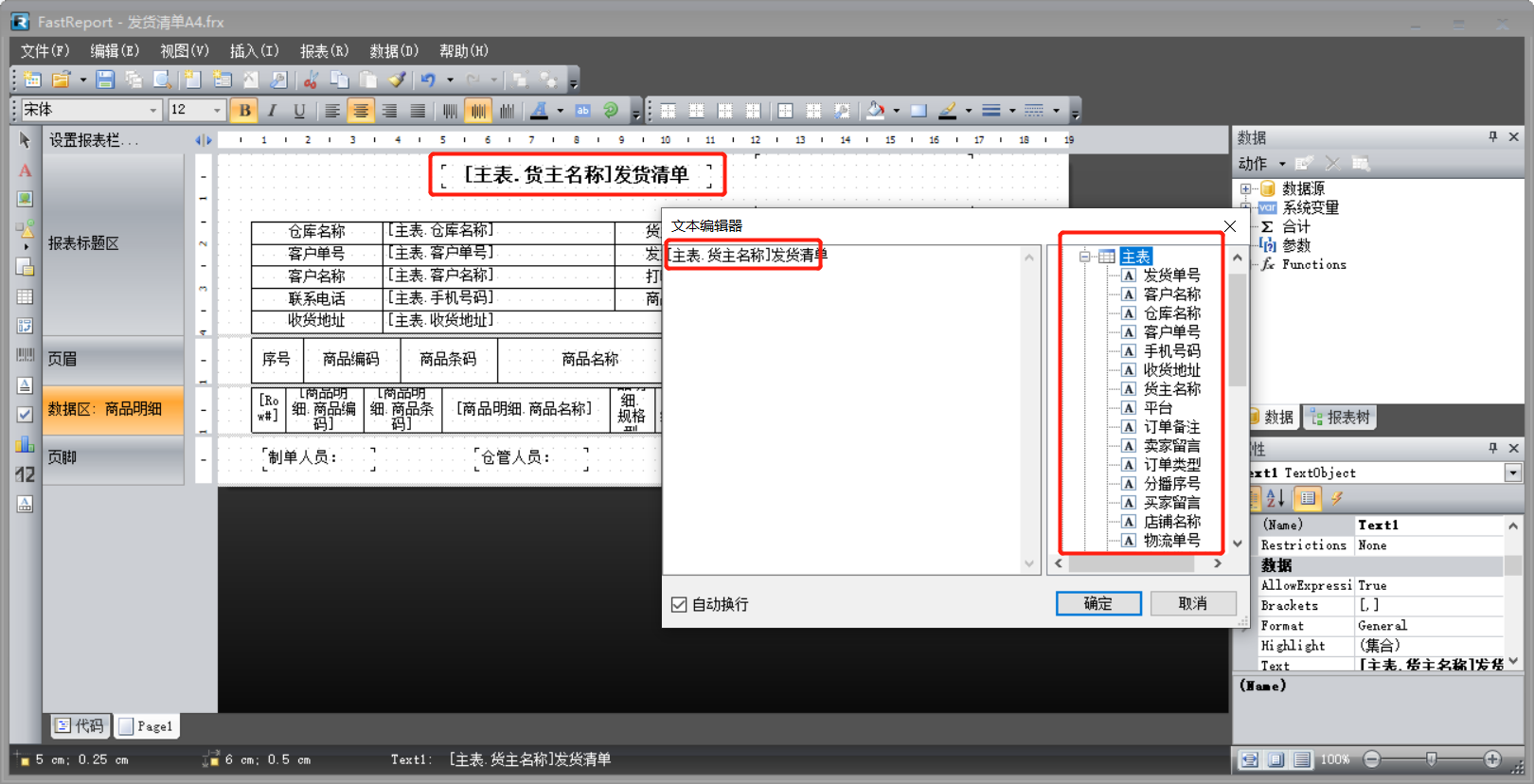
5、修改字体格式:
(1)选择需要修改的文本框后,即可进行字体、大小、靠左靠中靠右、加粗等。【非必须使用】
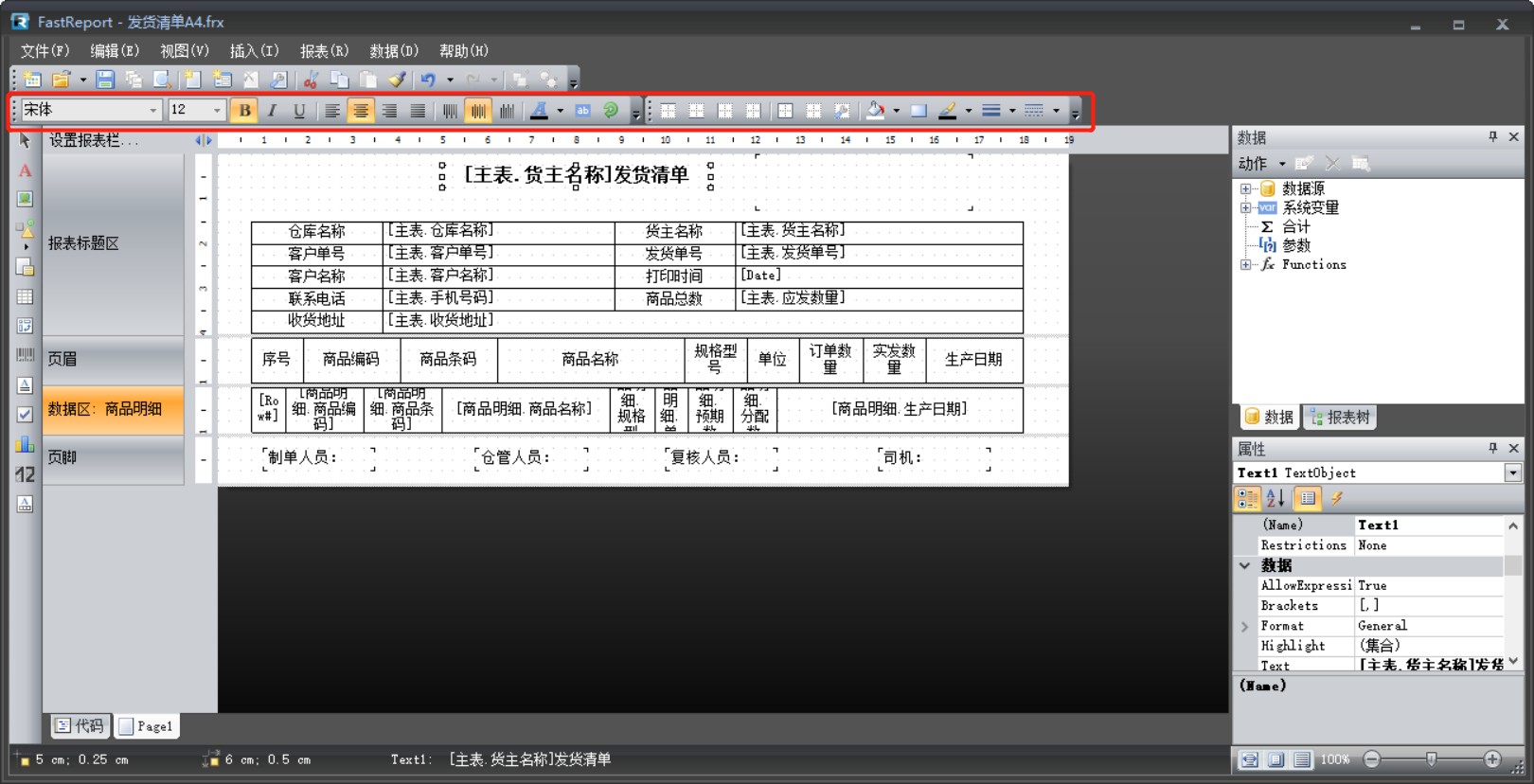
6、修改表格行列:
(1)新增删除表格的行和列,需要稍微细心一点。光标先定位在某行或列里进行单击,然后插入列则标记【↓】、插入行则标记【→】时,再单击一次后再右击才会出现选择需要删除或新增行列的弹框;合并单元格则是单击需要合并的几个单元格后右击弹框选择“合并单元格”;【非必须使用】
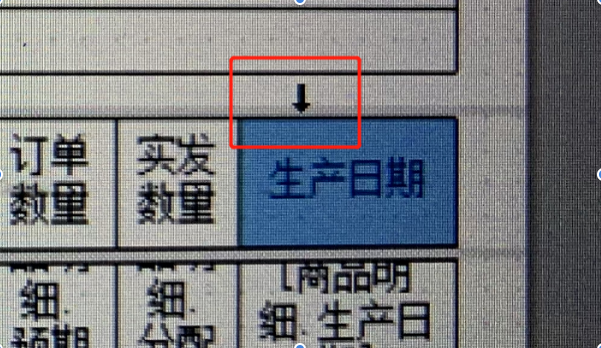
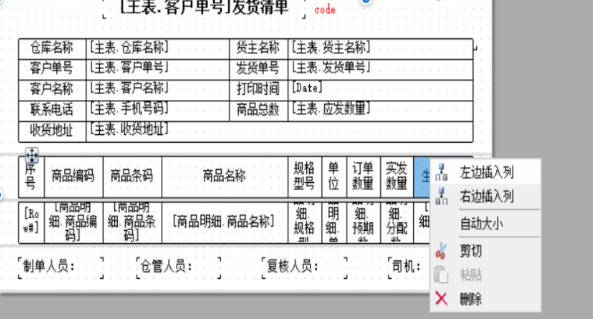
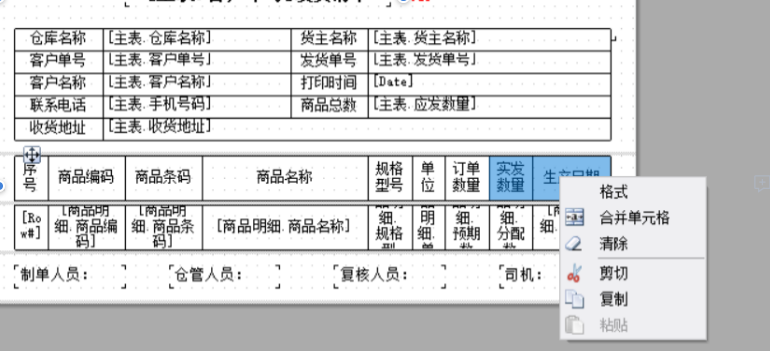
7、注意事项
(1)数据区:商品明细里不能留高度【非必须使用】
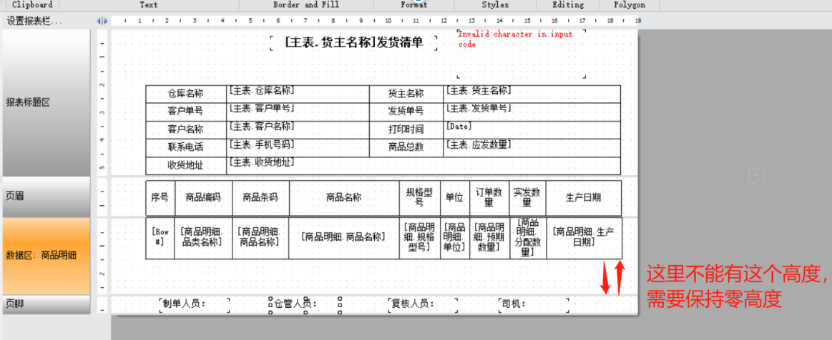
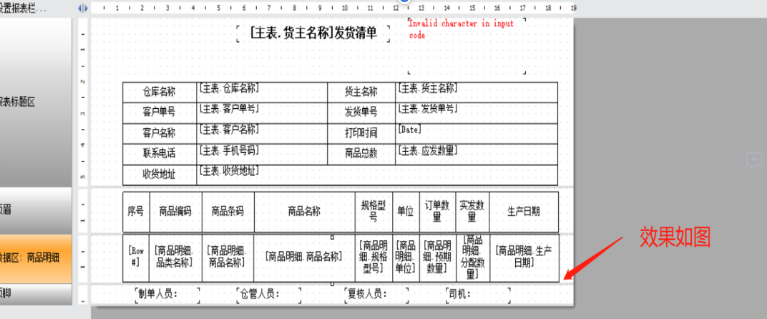
(2)表头和表尾打印样式场景及配置【非必须使用】
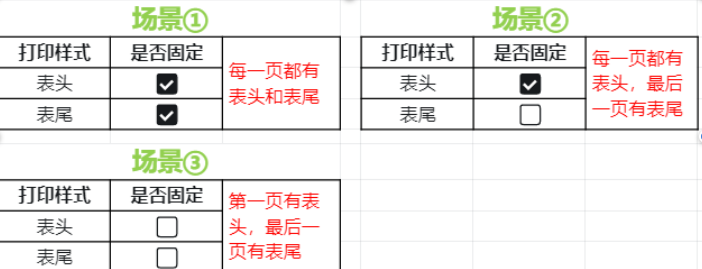
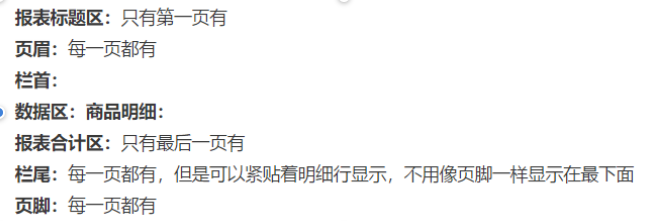
场景①:页眉、页脚
场景②:页眉、报表合计区
场景③:报表标题区、报表合计区
(3)数据公式【非必须使用】
A. 明细行的某一个列字段的相加
1)系统变量→在“合计”里右击→选择新建合计
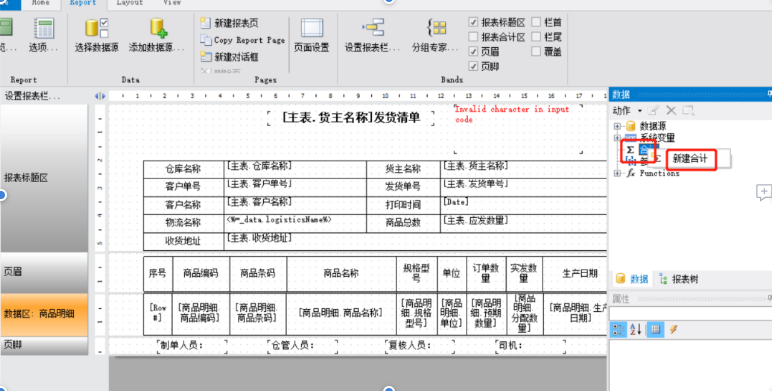
2)修改汇总名称→点击“fx”
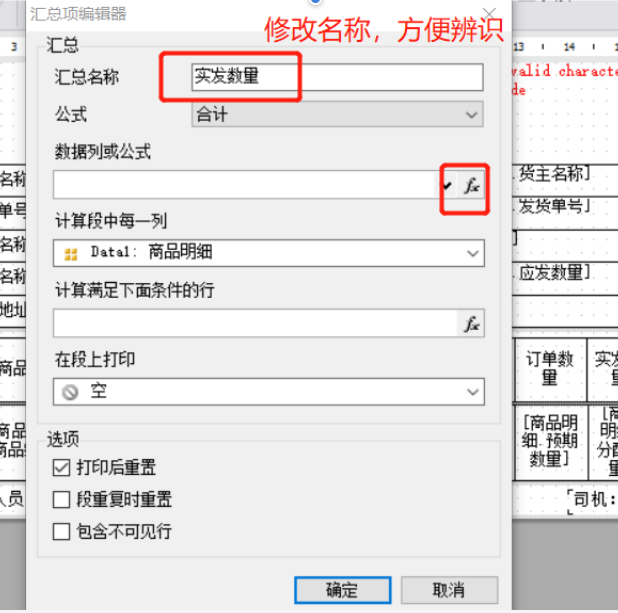
3)输入公式:在汇总项编辑中公式选择合计,数据列或公式输入需要合计的公式:
a. 单个合计:ToDouble([商品明细.复核整件])
b. 多例计算汇总合计:ToDouble([商品明细.预期数量])*ToDouble(IIf(Length([商品明细.单品毛重])>0,[商品明细.单品毛重],0))
c. 明细行合计:[ToDouble([商品明细.预期数量])*ToDouble(IIf(Length([商品明细.单品毛重])>0,[商品明细.单品毛重],0))];
4)合计编辑时“在段上打印”需选择对应合计的报表区域。如下图不能选空;公式中中括号[]中的字段名是可以通过双击字段替换→点击确定后返回到上一个弹框继续点击确定,最后保存合计字段成功。
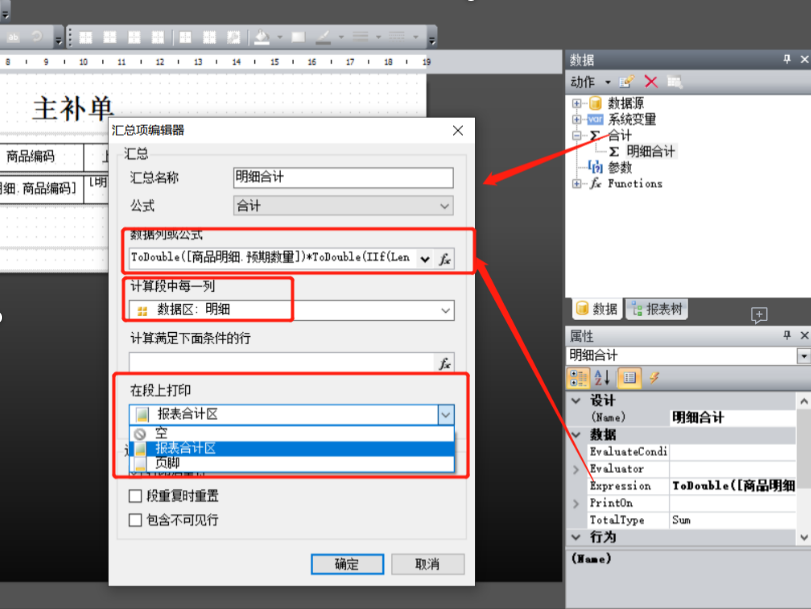
注意:编辑时不要用空格或者换行;明细行合计和汇总合计的括号有差异(汇总合计有[]);明细行合计是直接在编辑器里填写;
5)点击报表→勾选报表合计区→添加文本→双击文本进入弹框→在合计里双击需要的字段→确定
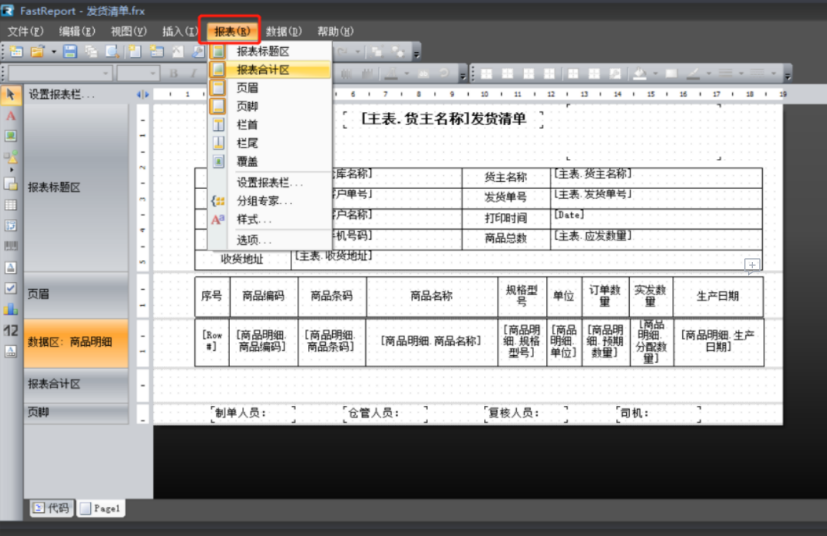
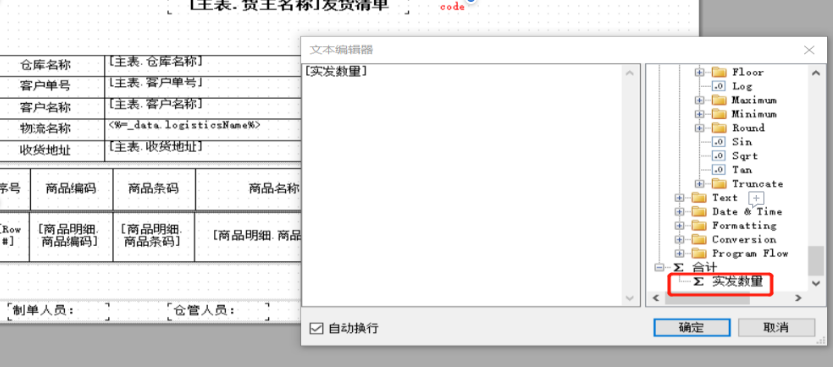
8、模板增加打印页数
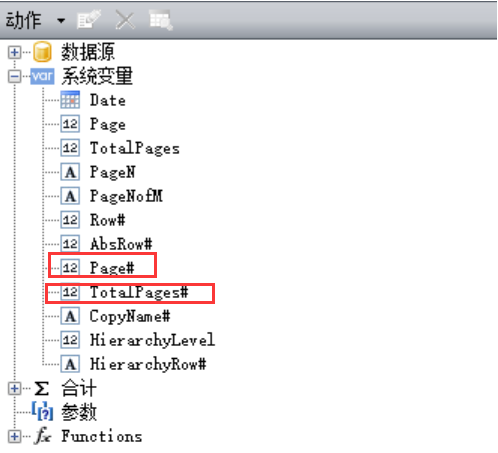
Page# 为第几页;TotalPages#为共几页;选中对应的变量直接拖拽到对应位置
